J'adore mon appareil Amazon Echo Show pour de nombreuses raisons. Il parcourt mes photos préférées pour me rappeler des temps meilleurs. Cela me permet de regarder des émissions et des films pendant que je cuisine ou que je fais des tâches ménagères. Je peux même obtenir des informations vidéo, consulter la météo et regarder YouTube via un navigateur Web réel comme Firefox de Mozilla ou Silk d'Amazon (bonjour Google / Nest?). Cependant, l'une des choses les plus intéressantes qu'il puisse faire est d'appels vidéo faciles et mains libres avec Alexa. Je vais vous montrer comment c'est fait.
Produits utilisés dans ce guide
- S'adapte partout: Écho Show 5 (90 $ chez Amazon)
- Meilleur dans l'ensemble: Écho Show 8 (130 $ chez Amazon)
Comment configurer les appels et la messagerie Alexa
Avant de pouvoir commencer à passer des appels vidéo ou audio sur votre appareil Echo Show, vous devez configurer la fonctionnalité dans l'application Alexa elle-même.
- Ouvrez le Application Alexa sur votre smartphone.
- Appuyez sur le Bouton Communiquer sur la barre de menu inférieure (cela ressemble à une bulle de discussion).
- Vérifier votre numéro de téléphone portable.
- Accorder l'autorisation à Amazon pour utiliser les capacités d'appel et de messagerie de votre téléphone.
-
Importez la liste de contacts de votre téléphone lorsque vous y êtes invité pour qu'Alexa puisse appeler à qui vous lui demandez.
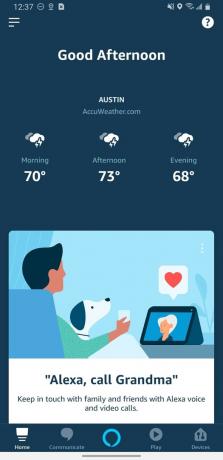
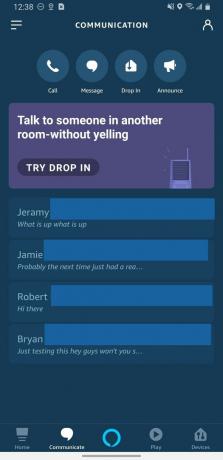
 Source: Jeramy Johnson / Android Central
Source: Jeramy Johnson / Android Central
Vous pouvez maintenant commencer à communiquer avec vos contacts depuis l'application Alexa ou vos haut-parleurs intelligents Echo ou Echo Show.
Les appels ne concernent pas uniquement les haut-parleurs intelligents. Il convient également de souligner qu'une fois que vous avez activé ces fonctionnalités de communication dans votre application Alexa et importé votre contacts, vous pouvez passer des appels vocaux gratuits vers n'importe quel téléphone mobile ou ligne fixe à n'importe qui entre les États-Unis, le Mexique et le Canada.
Donc, même si grand-mère n'a pas d'Echo ou de smartphone, vous pouvez toujours demander à Alexa de l'appeler si vos mains sont pleines pour laver la vaisselle ou plier le linge. Le seul problème ici, et c'est important, est que vous ne pouvez pas utiliser Alexa ou un appareil Echo pour appeler les services d'urgence (c'est-à-dire le 911).
Maintenant que vous avez configuré vos préférences de communication dans l'application Alexa, passons ce premier appel vidéo.
Comment passer un appel vidéo sur un Amazon Echo
- Depuis votre appareil Echo Show, demande à Alexa pour appeler l'un de vos contacts.
- La personne que vous appelez verra une image / carte de vous avec la possibilité d'accepter ou de rejeter l'appel en appuyant sur les boutons de son écran d'accueil Echo Show ou en disant "Réponse Alexa" ou "Alexa ignore."
- Lorsque l'appel commence, dire "vidéo sur" ou appuyez sur l'icône de la caméra vidéo sur l'écran.
- Si à tout moment vous souhaitez désactiver uniquement la vidéo, vous pouvez dire "vidéo désactivée" ou appuyez à nouveau sur l'icône de la caméra vidéo.
- Lorsque vous êtes prêt à raccrocher, dites "Alexa raccroche."
Si facile, non? Tous vos contacts qui ont également un appareil Amazon Echo avec des préférences de communication activées pourront entendre votre voix pendant un appel, et s'ils utilisent un Echo Show ou l'application Alexa sur leur smartphone, ils peuvent participer à un appel vidéo avec vous s'ils le font choisir.
L'autre astuce intéressante que vous pouvez faire avec les appareils Echo et Echo Show est d'utiliser une fonctionnalité spécifique à Alexa appelée Drop In. Drop in peut être utilisé dans votre propre maison entre plusieurs Echos comme une sorte de système d'interphone, où vous pouvez dire "Alexa, passez dans la chambre d'Amy" pour que vous puissiez dire à Amy qu'elle doit encore faire le vaisselle.
Sinon, si vos amis ou votre famille ont activé la fonction Drop In sur leurs appareils Echo et choisissent d'accepter Drop In Lors de vos appels, vous pouvez demander à Alexa de «passer chez maman» afin de pouvoir vous enregistrer et vous assurer que votre mère va bien d'accord.
Comment passer un appel Skype sur un Amazon Echo
Si vous avez déjà un compte Skype, vous pouvez activer les appels Skype à partir de votre appareil Echo en suivant les étapes suivantes.
- Ouvrez le Application Alexa sur votre smartphone ou visitez alexa.amazon.com.
- Depuis le menu, ouvrez Réglages.
-
Cliquez ou appuyez sur le la communication languette.
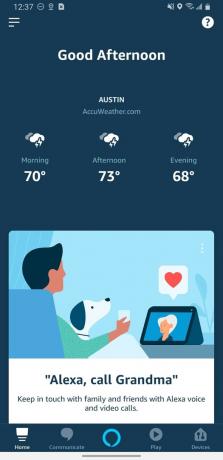

 Source: Jeramy Johnson / Android Central
Source: Jeramy Johnson / Android Central - Cliquez ou appuyez sur Skype.
- Suivez les invites à l'écran pour connectez votre compte Skype avec votre compte Alexa.
-
Une fois connecté, vous pouvez demandez à Alexa "d'appeler grand-père sur Skype»ou dites« Alexa, Skype Jason ».

 Source: Jeramy Johnson / Android Central
Source: Jeramy Johnson / Android Central
Astuce chaude: que vous utilisiez l'intégration Skype ou la plate-forme de communication intégrée d'Echo, vous pouvez également demander à Alexa d'appeler un numéro spécifique (y compris l'indicatif régional), et elle le composera pour vous. La seule exception à cela concerne les services d'urgence. Pour ce faire, vous aurez besoin d'un Echo Connect appareil et service de téléphonie résidentielle.
Nos meilleurs choix d'équipement
Si vous avez besoin d'un nouvel appareil Echo Show ou si vous souhaitez en obtenir un pour un ami ou un membre de votre famille, je vous recommandons de sauter l'Echo Show de 10 pouces (2e génération) et d'obtenir l'un de ces plus récents, plus modèles axés sur la confidentialité. À tout le moins, vous pouvez recommander à vos amis et à votre famille qui ont des appareils Echo non filtrés d'utiliser l'application Alexa pour le chat vidéo!
Jeramy Johnson
Jeramy est fier d'aider Gardez Austin bizarre et adore faire de la randonnée dans les collines du centre du Texas avec un petit-déjeuner taco dans chaque main. Lorsqu'il n'écrit pas sur les gadgets et les appareils portables pour la maison intelligente, il défend sa relation avec ses assistants vocaux intelligents à sa famille. Vous pouvez le suivre sur Twitter à @jeramyutgw.
